Acer ASPIRE 5820TZG – страница 8
Инструкция к Ноутбуку Acer ASPIRE 5820TZG
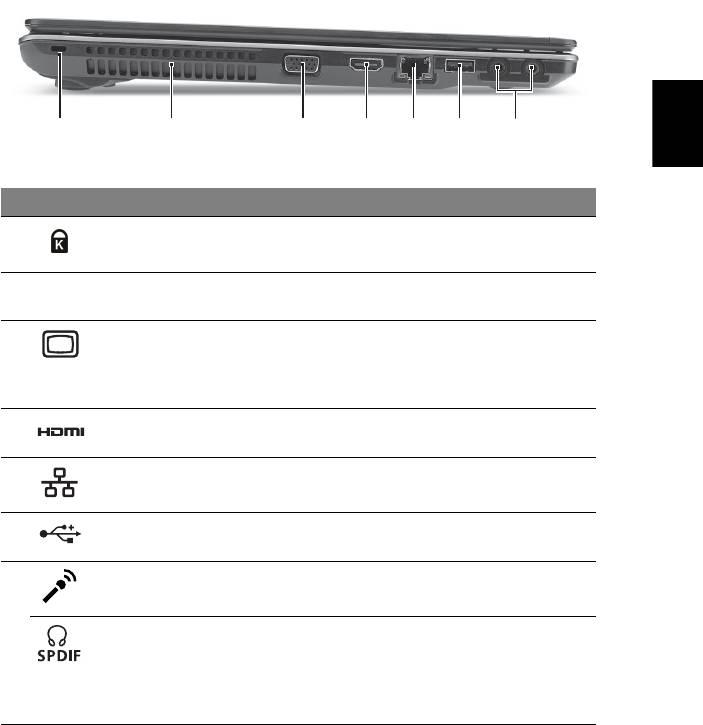
9
Widok z lewej strony
Polski
2134567
# Ikona Element Opis
1 Gniazdo blokady
Służy do podłączania blokady zgodnej ze
Kensington
standardem firmy Kensington.
2 Szczeliny
Umożliwiają chłodzenie komputera nawet
wentylacyjne
podczas długotrwałego użytkowania.
3Port
Służy do przyłączania urządzenia
zewnętrznego
wyświetlającego (np. zewnętrzny monitor,
wyświetlacza
projektor LCD).
(VGA)
4Port HDMIObsługuje połączenia cyfrowego wideo o
wysokiej rozdzielczości.
5 Port Ethernet
Służy do przyłączania do sieci komputerowej typu
(RJ-45)
Ethernet 10/100/1000.
6 Port USB 2.0 Służy do przyłączania urządzeń USB 2.0
(np. myszka USB, aparat cyfrowy USB).
7 Gniazdo
Służy do przyłączania sygnału z zewnętrznych
mikrofonowe
mikrofonów.
Gniazdo
Służy do przyłączania urządzeń liniowego wyjścia
słuchawkowe/
audio (np. głośniki, słuchawki).
g
łośnikowe/
wyjścia liniowego
z obsługą S/PDIF
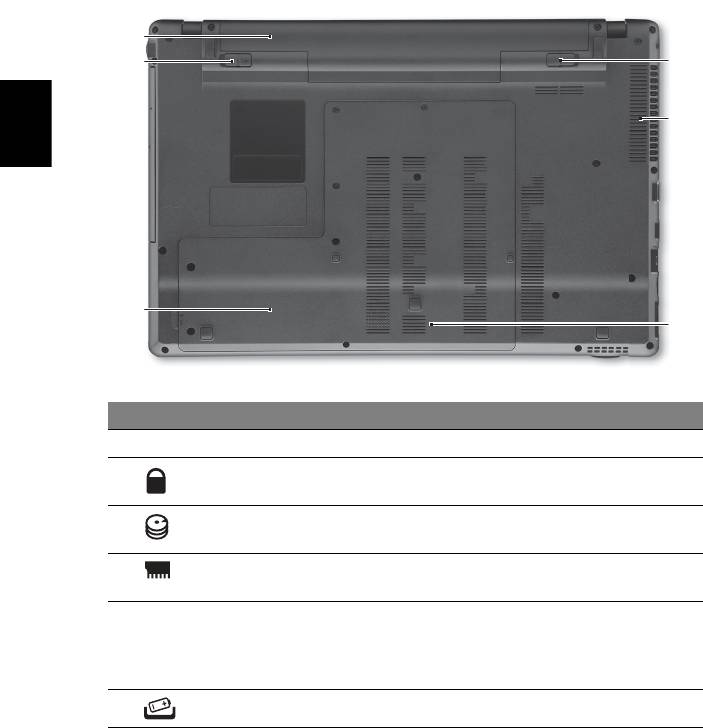
10
Widok od strony podstawy
1
2
6
5
Polski
3
4
# Ikona Element Opis
1Wnęka na baterię Przechowuje baterię komputera.
2 Zatrzask baterii Pozwala zabezpieczyć baterię w prawidłowej
pozycji.
3Wnęka na dysk
Mieści dysk twardy komputera (zabezpieczona
twardy
śrubami).
4 Przegroda na
Mieści główną pamięć komputera.
pamięć
5Otwory
Umożliwiają chłodzenie komputera nawet
wentylacyjne oraz
podczas długotrwałego użytkowania.
wentylator
Uwaga: Nie wolno zakrywać ani blokować otworu
wentylatora.
6 Blokada baterii Umożliwia zwolnienie i wyjęcie baterii.
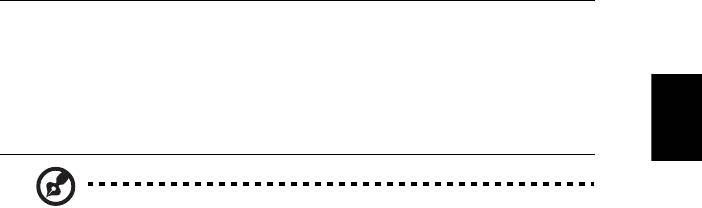
11
Warunki środowiska
• Temperatura:
• Podczas pracy: od 5°C do 35°C
• Podczas przechowywania: od -20°C do 65°C
• Wilgotność (bez kondensacji pary):
Polski
• Podczas pracy: od 20% do 80%
• Podczas przechowywania: od 20% do 80%
Uwaga: Powyższe dane techniczne zostały podane tylko w celach
informacyjnych. Dokładna konfiguracja komputera PC zależy od
zakupionego modelu.
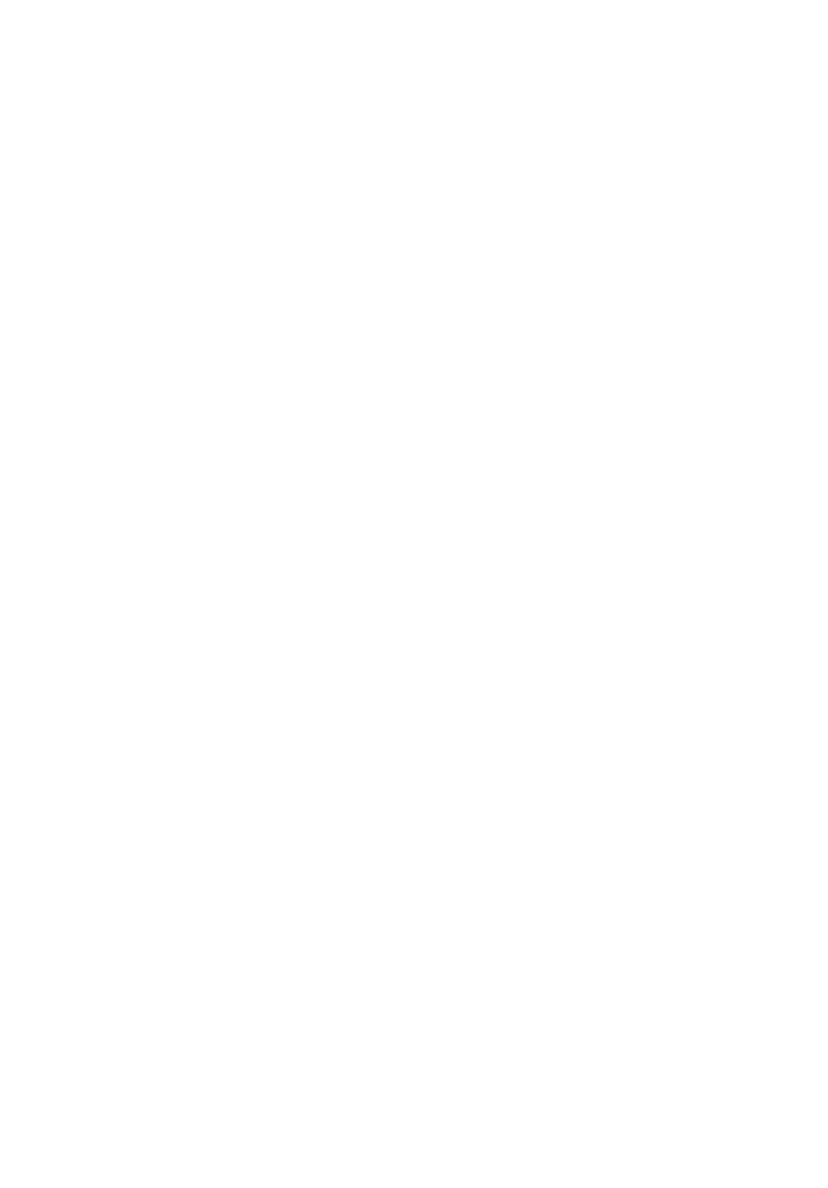
Aspire 5820T sorozat
Rövid útmutató
© 2010 Minden jog fenntartva.
Aspire 5820T sorozat Rövid útmutató
Eredeti kiadás: 02/2010
Aspire 5820T sorozatú hordozható számítógép
Modellszám: __________________________________
Sorozatszám: _________________________________
Vásárlás időpontja: _____________________________
Vásárlás helye: ________________________________
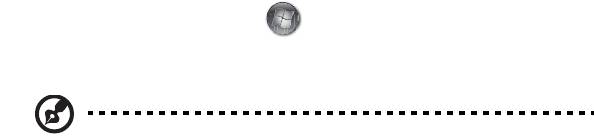
3
Az első lépések
Köszönjük, hogy mobil számítástechnikai feladatai elvégzéséhez egy Acer sorozatú
hordozható számítógépet választott!
Útmutatók
Minden segítséget szeretnénk megadni Önnek új Acer gépének használatához,
ezért a következő útmutatókat dolgoztuk ki:
Az első a Kezdők számára... poszter, amely segítségére lesz a számítógép
üzembe helyezésénél.
A Aspire sorozat elérhető Általános felhasználói útmutató a Aspire
terméksorozat összes tagjára vonatkozó hasznos tudnivalókat tartalmaz. Olyan
általános témaköröket tárgyal, mint a billentyűzet használata, a hangok stb.
Felhívjuk a figyelmét arra, hogy jellegénél fogva az Általános felhasználói
útmutató és az alábbiakban említett AcerSystem User Guide egyes esetekben
olyan funkciókra vagy szolgáltatásokra is hivatkozhat, amelyeket csak bizonyos
típusok támogatnak, de az Ön által megvásárolt típus esetében nem feltétlenül
érhetők el. Az ilyen eseteket a szövegben a „csak bizonyos modellek esetében”
vagy hasonló megjegyzés jelöli.
A Rövid útmutató ismerteti új számítógépének alapvető jellemzőit és funkciót.
A számítógép még hatékonyabb használatával kapcsolatban az AcerSystem User
Guide. Ez a kézikönyv részletes információkat tartalmaz például az előre telepített
segédprogramokról, az adat-helyreállításról, a bővítési lehetőségekről és a
hibaelhárításról. Emellett ismerteti a garanciával kapcsolatos tudnivalókat, valamint
a számítógépre vonatkozó általános szabályokat és biztonsági előírásokat.
A kézikönyv Portable Document Format (PDF) formátumú, és gyárilag telepítve van
a számítógépre. Megnyitásához kövesse az alábbi lépéseket:
1 Kattintson a következő elemekre: Start > Minden program >
AcerSystem.
2 Kattintson a következő elemre: AcerSystem User Guide.
Megjegyzés: A fájl megtekintéséhez szükség van az Adobe Reader
alkalmazásra. Ha az Adobe Reader nincs telepítve a számítógépre, akkor az
AcerSystem User Guide elemre kattintva először az Adobe Reader
telepítőprogramja jelenik meg. A telepítés elvégzéséhez kövesse a képernyőn
megjelenő utasításokat. Az Adobe Reader használatával kapcsolatban a Súgó
és támogatás menüben talál útmutatást.

4
Ismerkedjen meg új Acer gépével!
Miután a poszter alapján üzembe helyezte a számítógépet, ismerkedjen meg új Acer
notebookjával!
Felülnézet
1
2
Magyar
3
4
13
5
12
11
6
7
10
8
9
# Ikon Elem Leírás
1Acer Crystal Eye
Webkamera videokommunikációs célokra
webkamera
(csak bizonyos modellek esetében).
2MikrofonBelső mikrofon hangfelvételek készítéséhez.
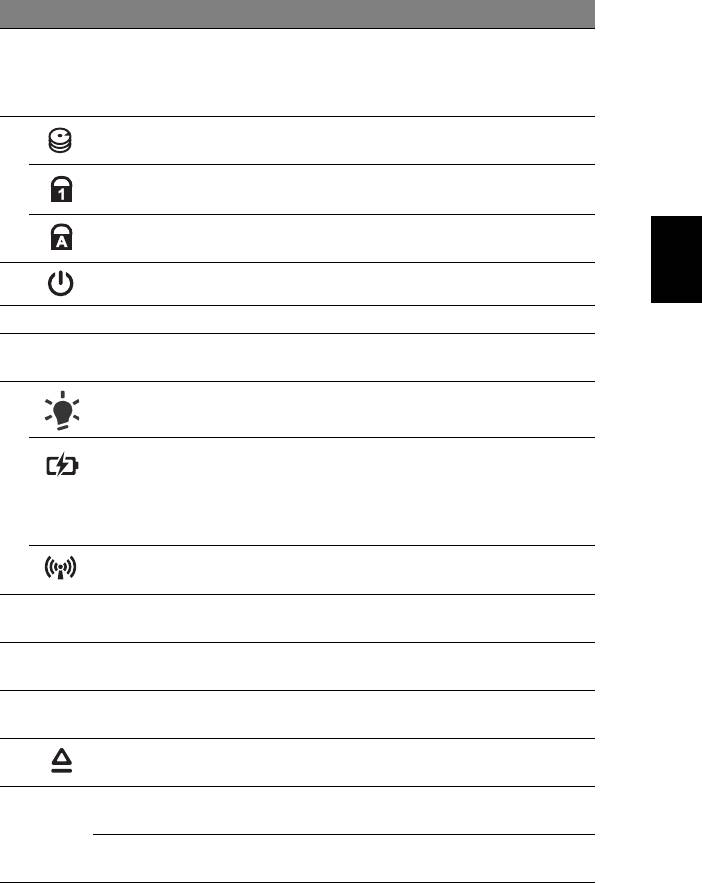
5
# Ikon Elem Leírás
3Kijelző Más néven folyadékkristályos kijelző
(Liquid-Crystal Display, LCD), a számítógép
kimenetét jeleníti meg (a konfiguráció típustól
függően változhat).
4 Merevlemez
Jelzi, ha a merevlemez használatban van.
jelzőfénye
Num Lock
Akkor világít, ha a Num Lock be van kapcsolva.
állapotjelző
Magyar
Caps Lock
Akkor világít, ha a Caps Lock be van kapcsolva.
állapotjelző
5 Bekapcsoló gomb A számítógép be- és kikapcsolására szolgál.
6 Billentyűzet Az adatbevitel eszköze.
7Érintőpad Érintésérzékeny mutatóeszköz, a számítógépek
egeréhez hasonlóan működik.
8 Üzemállapot
A számítógép üzemállapotát jelzi.
1
jelzőfénye
Akkumulátor
Az akkumulátor üzemállapotát jelzi.
1
állapotjelzője
1. Töltés: Sárgán világít, ha az akkumulátor
töltése folyamatban van.
2. Teljesen feltöltve: Hálózati tápellátás
használatakor kéken világít.
Kommunikáció
A számítógép vezeték nélküli kommunikációs
1
jelző
egységének állapotát jelzi.
9 Kattintógombok
A bal és a jobb gomb az egér bal és jobb
(bal és jobb)
gombjához hasonlóan működik.
10 Csuklótámasz Kényelmes támaszkodási felület a számítógép
használatának idejére.
11 Hangszórók A bal és a jobb oldali hangszórók sztereó
hangkimenetet biztosítanak.
12 Optikai meghajtó
Kiadatja a lemezt az optikai meghajtóból.
kiadógombja
13
Programozható
Felhasználó által programozható
P
billentyű
(csak bizonyos modellek esetében).
PowerSmart
Segítségével energiatakarékos módba állítható a
gomb
számítógép (csak bizonyos modellek esetében).
1. Az előlap jelzői akkor is láthatók, ha a számítógép fedele le van hajtva.
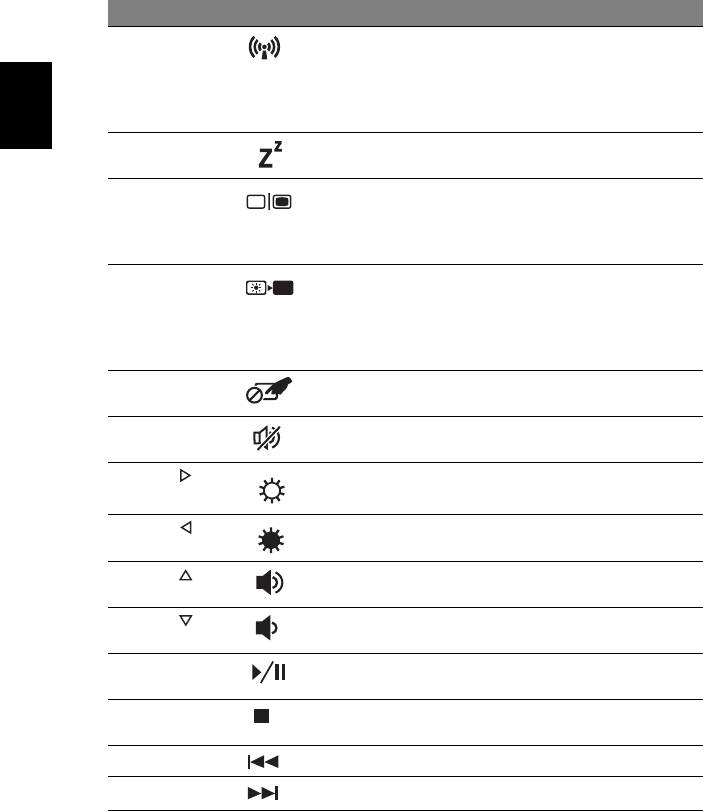
6
Gyorsbillentyűk
A számítógép a legtöbb beállítás elérését gyorsbillentyűkkel vagy
billentyűkombinációkkal teszi lehetővé; ilyen például a képernyő fényereje és a
hangerő.
Gyorsbillentyű használatához nyomja le és tartsa lenyomva az <Fn> billentyűt,
a billentyűkombináció másik billentyűjét csak ezt követően nyomja le.
Gyorsbillentyű Ikon Funkció Leírás
<Fn> + <F3> Kommunikácós
A számítógép kommunikációs
billentyű
moduljainak be- és kikapcsolására
használható (A kommunikációs
modulok konfigurációtól függően
eltérők lehetnek).
Magyar
<Fn> + <F4> Alvás Alvó üzemmódba helyezi a
számítógépet.
<Fn> + <F5> A kijelző
Vált a következő megjelenítési
átkapcsolása
módok között: kijelző, külső monitor
(ha csatlakoztatva van), illetve
mindkettő.
<Fn> + <F6> A kijelző
Kikapcsolja a kijelző
kikapcsolása
háttérvilágítását, ezzel energiát
takarítva meg. A háttérvilágítás
bármely billentyű megnyomására
visszakapcsol.
<Fn> + <F7> Az érintőpad
Be- és kikapcsolja a beépített
átkapcsolása
érintőpadot.
<Fn> + <F8> Hangszóró be- és
Be- és kikapcsolja a hangszórókat.
kikapcsolása
<Fn> + < >
Fényerő növelése Növeli a kijelző fényerejét.
<Fn> + < >
Fényerő
Csökkenti a kijelző fényerejét.
csökkentése
<Fn> + < >
Hangerő
Növeli a hangerőt.
növelése
<Fn> + < >
Hangerő
Csökkenti a hangerőt.
csökkentése
<Fn> + <Home> Lejátszás/szünet A kijelölt médiafájl lejátszása vagy
lejátszásának szüneteltetése.
<Fn> + <Pg Up> Leállítás A kijelölt médiafájl lejátszásának
leállítása.
<Fn> + <Pg Dn> Előző
Visszalépés az előző médiafájlra.
<Fn> + <End> Tovább Ugrás a következő médiafájlra.
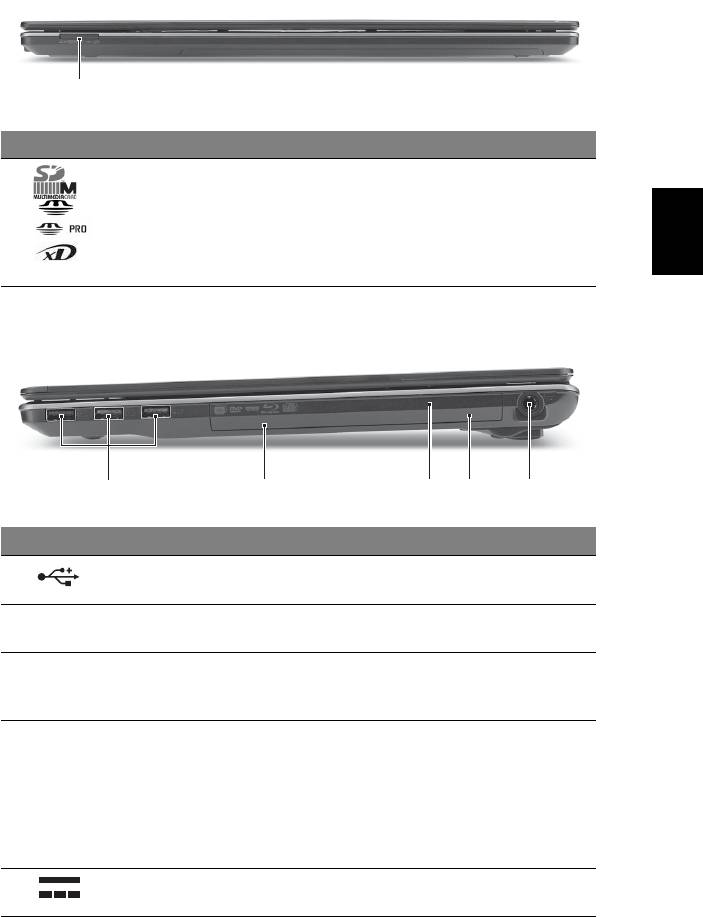
7
Elölnézet lehajtott kijelzővel
1
# Ikon Elem Leírás
1 Multifunkciós
Secure Digital (SD), MultiMediaCard (MMC), Memory
kártyaolvasó
Stick (MS), Memory Stick PRO (MS PRO) és
Magyar
xD-Picture Card (xD) kártyák fogadására képes.
Megjegyzés: A kártyák finoman benyomva
helyezhetők be és vehetők ki. Egyszerre csak egyféle
kártya használatára van lehetőség.
Jobb oldali nézet
21345
# Ikon Elem Leírás
1 USB 2.0 port USB 2.0 eszközök (pl. USB-s egér vagy kamera)
csatlakoztatását teszi lehetővé.
2 Optikai meghajtó Belső optikai meghajtó, CD- és DVD-lemezek
kezelésére képes.
3 Az optikai lemez
Akkor világít, amikor az optikai meghajtó aktív.
elérését jelző
fény
4 Vészkiadó furat Lehetővé teszi az optikai meghajtó tálcájának a
számítógép kikapcsolt állapotában történő
kinyitását.
Megjegyzés: Az optikai meghajtó
lemeztálcájának kinyitásához helyezzen egy
papírkapcsot a vészkiadó nyílásba, ha a
számítógép ki van kapcsolva.
5 Egyenáramú
A váltakozó áramú hálózati adapter
bemeneti aljzat
csatlakoztatását teszi lehetővé.
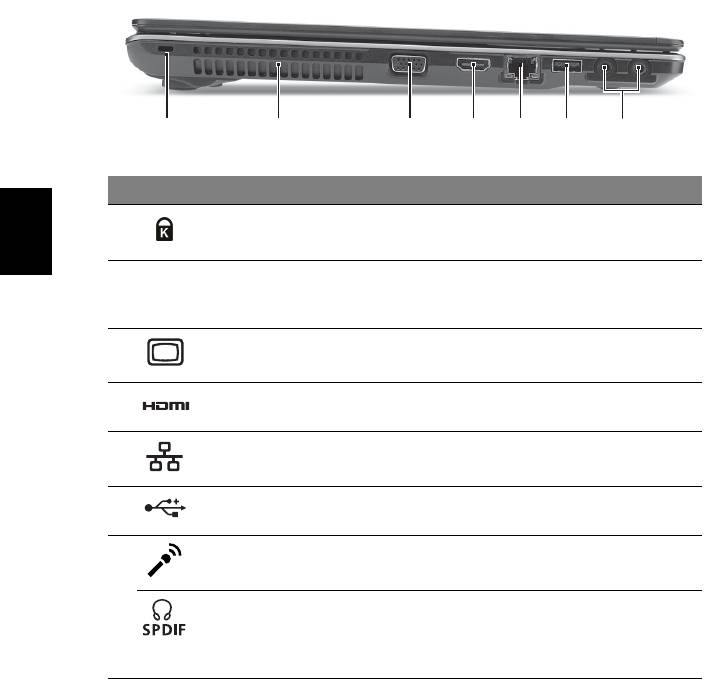
8
Bal oldali nézet
2134567
# Ikon Elem Leírás
1 Kensington
Kensington számítógépes biztonsági zár
záraljzat
alkalmazását teszi lehetővé.
Magyar
2Szellőzőnyílások Segítségükkel még hosszas használat esetén is
fenntartható a számítógép megfelelő üzemi
hőmérséklete.
3Külső kijelző
Megjelenítő eszköz (pl. külső monitor vagy LCD
(VGA) port
kivetítő) csatlakoztatását teszi lehetővé.
4 HDMI port A nagy felbontású, digitális videokapcsolatokat
támogatja.
5 Ethernet
Ethernet 10/100/1000 típusú hálózattal képes
(RJ-45) port
biztosítani a kapcsolatot.
6 USB 2.0 port USB 2.0 eszközök (pl. USB-s egér vagy
kamera) csatlakoztatását teszi lehetővé.
7 Mikrofonaljzat Külső mikrofon csatlakoztatását teszi lehetővé.
Fejhallgató/
Hangkimeneti eszközök (pl. hangszórók,
hangszóró/vonali
fejhallgató) csatlakoztatását teszi lehetővé.
kimenet, S/PDIF-
támogatással
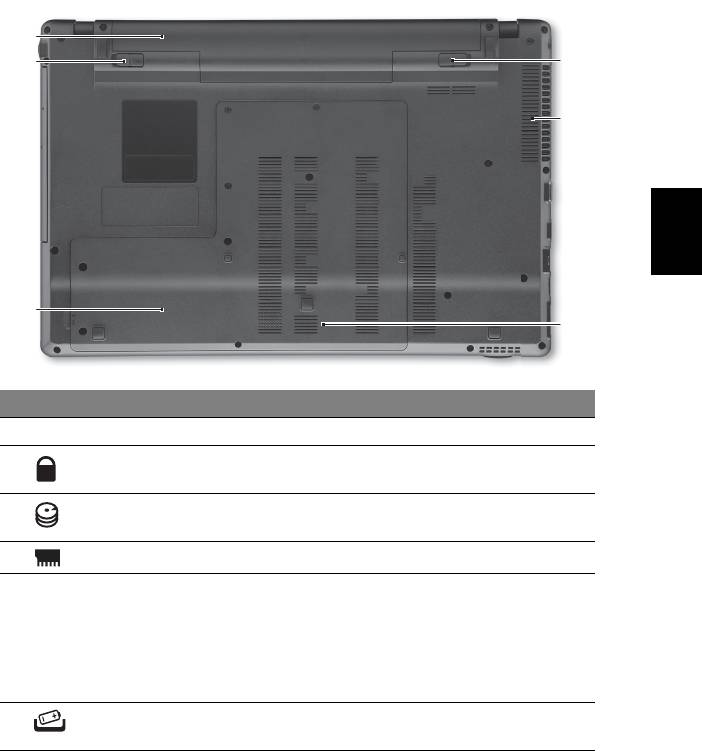
9
Alulnézet
1
2
6
5
Magyar
3
4
# Ikon Elem Leírás
1 Akkumulátorfoglalat A számítógép akkumulátorát fogadja be.
2 Akkumulátor
Az akkumulátor rögzítését biztosítja.
retesze
3 Merevlemez-
A számítógép merevlemezét fogadja be
foglalat
(csavaros rögzítésű).
4 Memóriarekesz A számítógép memóriáját fogadja be.
5Szellőzőnyílások és
Segítségükkel még hosszas használat esetén is
hűtőventilátor
fenntartható a számítógép megfelelő üzemi
hőmérséklete.
Megjegyzés: A ventilátor nyílását nem szabad
elfedni, illetve a levegő áramlását egyéb módon
sem szabad akadályozni.
6 Akkumulátor
Az akkumulátor eltávolítását teszi lehetővé.
kioldógombja
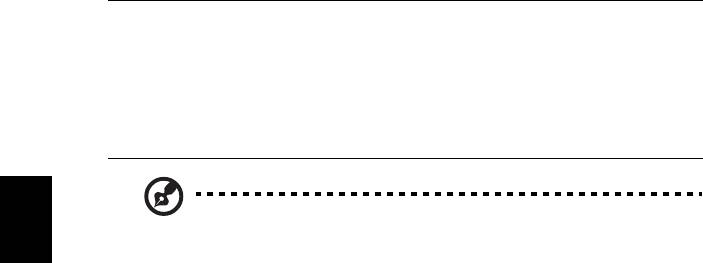
10
Környezet
• Hőmérséklet:
• Üzemeltetés: 5°C – 35°C
• Kikapcsolt állapotban: -20°C – 65°C
• Páratartalom (kicsapódás nélkül):
• Üzemeltetés: 20% – 80%
• Kikapcsolt állapotban: 20% – 80%
Megjegyzés: A fent megadott specifikációk csak tájékoztató
Magyar
jellegűek. A számítógép pontos konfigurációja a megvásárolt modell
függvénye.
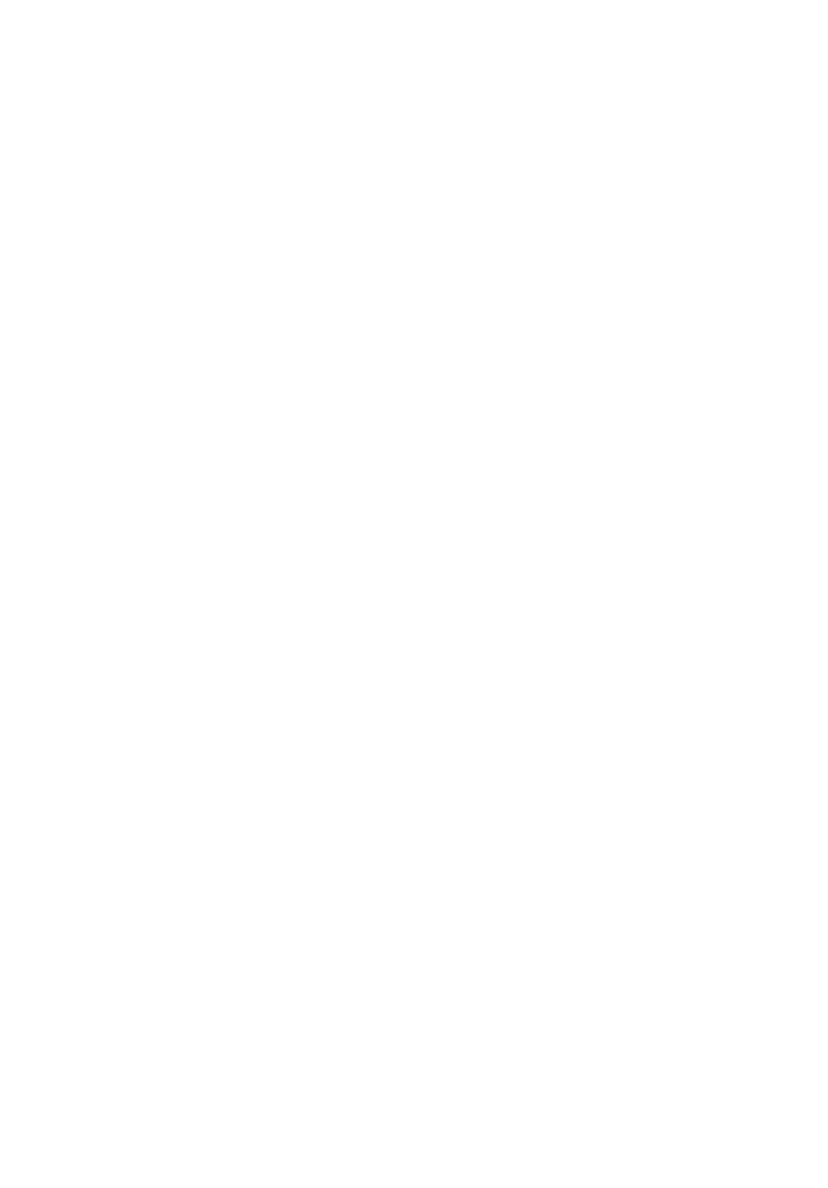
Řada Aspire 5820T
Stručné pokyny
© 2010 Všechna práva vyhrazena.
Stručné pokyny pro počítače řady Aspire 5820T
Původní vydání: 02/2010
Notebook řady Aspire 5820T
Číslo modelu: _________________________________
Sériové číslo: __________________________________
Datum zakoupení: ______________________________
Místo zakoupení: _______________________________

3
Stručné pokyny
Děkujeme vám, že jste si k uspokojení svých potřeb v oblasti přenosných počítačů
vybrali řadu notebooků Acer.
Uživatelské příručky
Abychom vám při používání notebooku Acer pomohli, vytvořili jsme pro vás sadu
příruček:
První leták První kroky... vám pomůže při úvodním nastavení počítače.
Obecná uživatelská příručka pro počítače řady Aspire obsahuje užitečné
informace pro všechny modely řady Aspire. Obsahuje základní témata, např.
používání klávesnice, zvuk atd. Berte laskavě na vědomí, že Obecná uživatelská
příručka, jak již její název předesílá, stejně jako níže zmíněná AcerSystem User
Guide, může popisovat funkce nebo vlastnosti, kterými jsou vybaveny pouze určité
modely dané řady, a kterými nemusí být nutně vybaven vámi zakoupený model.
V takových případech je text označen frází „pouze u vybraných modelů“.
Stručné pokyny vás seznámí se základními schopnostmi a funkcemi nového
počítače. Další informace o tom, jak můžete pomocí počítače zvýšit svou
produktivitu, naleznete v příručce AcerSystem User Guide.
Tato příručka obsahuje
podrobné informace týkající se například systémových nástrojů, obnovování dat,
možností rozšíření a odstraňování potíží. Dále obsahuje záruční informace,
informace týkající se všeobecných předpisů a bezpečnostní upozornění k
notebooku. Příručka je k dispozici ve formátu PDF (Portable Document Format)
a je již uložena do notebooku. Zobrazíte ji následujícím postupem:
1 Klepněte na tlačítko Start > Všechny programy > AcerSystem.
2 Klepněte na položku AcerSystem User Guide.
Poznámka: K zobrazení tohoto souboru je vyžadován program Adobe Reader.
Pokud v počítači není program Adobe Reader nainstalován, klepnutím na
položku AcerSystem User Guide nejprve spustíte instalační program.
Dokončete instalaci podle pokynů na obrazovce. Pokyny týkající se používání
programu Adobe Reader jsou k dispozici v nabídce Nápověda a odborná
pomoc.

4
Seznámení s notebookem Acer
Po nastavení počítače podle pokynů znázorněných na letáku vás seznámíme s
vaším novým notebookem Acer.
Pohled shora
Čeština
1
2
3
4
13
5
12
11
6
7
10
8
9
# Ikona Položka Popis
1 Webová kamera
Webová kamera pro obrazovou komunikaci
Acer Crystal Eye
(pouze u vybraných modelů).
2 Mikrofon Interní mikrofon pro nahrávání zvuku.

5
# Ikona Položka Popis
3 Displej Na displeji, označovaném také displej z
tekutých krystalů (Liquid-Crystal Display; LCD),
se zobrazuje grafický výstup počítače
(Konfigurace se může lišit podle modelů).
Čeština
4 Indikátor HDD Svítí, pokud je aktivní pevný disk.
Indikátor pro
Svítí při aktivaci funkce NumLk.
Num Lock
Indikátor pro
Svítí při aktivaci funkce Caps Lock.
Caps Lock
5Tlačítko napájení Slouží k zapnutí a vypnutí počítače.
6 Klávesnice Slouží k zadávání údajů do počítače.
7 Touchpad Polohovací zařízení citlivé na dotek, které má
podobnou funkci jako počítačová myš.
8
1
Indikuje stav napájení počítače.
Indikátor napájení
1
Indikuje stav baterie počítače.
Indikátor baterie
1. Nabíjení: Při nabíjení baterie svítí indikátor
jantarově.
2. Plné nabití: V režimu napájení ze sítě svítí
indikátor modře.
Indikátor
Indikuje stav zařízení pro bezdrátové připojení
1
komunikace
počítače.
9Tlačítka
Levé a pravé tlačítko funguje jako levé a pravé
(levé a pravé)
tlačítko myši.
10 Podložka ruky Oblast k pohodlnému opření rukou při
používání počítače.
11 Reproduktory Levý a pravý reproduktor zajišt’ují stereofonní
zvukový výstup.
12 Tlačítko vysunutí
Vysouvá optický disk z jednotky.
optické jednotky
13
Programovatelná
Uživatelsky programovatelná
P
klávesa
(pouze u vybraných modelů).
Klávesa
Počítač přejde do úsporného režimu
PowerSmart
(pouze u vybraných modelů).
1. Stavové indikátory na předním panelu jsou viditelné i po zavření víka počítače.
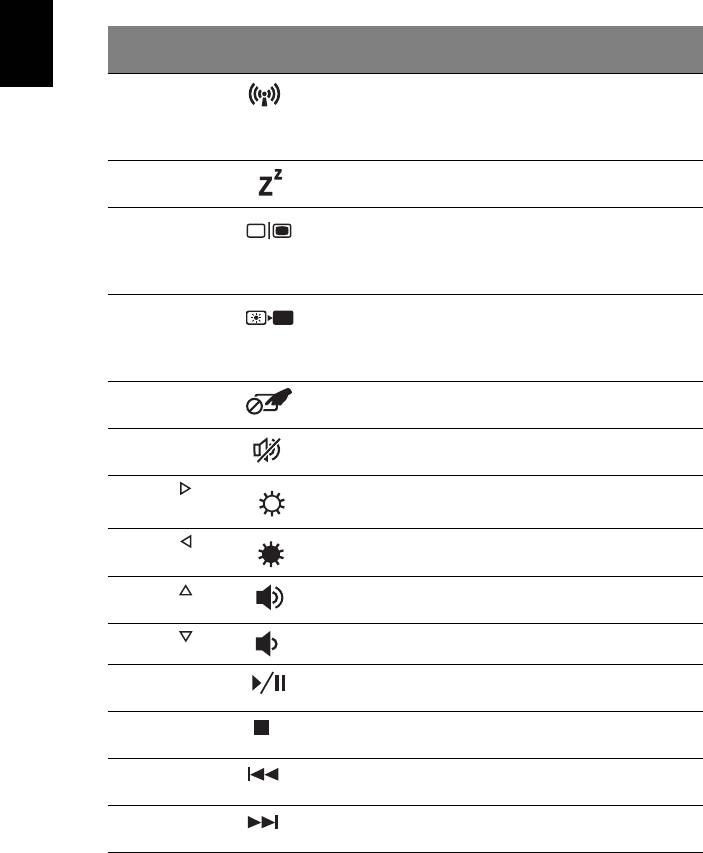
6
Klávesové zkratky
Tento počítač využívá klávesové zkratky nebo kombinace kláves ke zpřístupnění
většiny ovládacích prvků počítače, jako je jas zobrazení a hlasitost výstupu.
Klávesovou zkratku aktivujete stisknutím a podržením klávesy <Fn> dříve, než
stisknete druhou klávesu této kombinace.
Klávesová
Ikona Funkce Popis
zkratka
Čeština
<Fn> + <F3> Komunikační
Povoluje/zakazuje komunikační
klávesa
zařízení počítače (Komunikační
zařízení mohou mít různou
konfiguraci).
<Fn> + <F4> Režim spánku Slouží k přepnutí počítače do
režimu spánku.
<Fn> + <F5> Přepnutí displeje Přepíná výstup zobrazení mezi
displejem, externím monitorem
(pokud je připojen) a oběma
zařízeními.
<Fn> + <F6> Vypnout displej Slouží k vypnutí podsvícení
obrazovky displeje, čímž se ušetří
energie. Podsvícení obnovíte
stisknutím libovolné klávesy.
<Fn> + <F7> Přepnutí zařízení
Slouží k zapnutí a vypnutí
touchpad
interního zařízení touchpad.
<Fn> + <F8> Přepnutí
Slouží k zapnutí a vypnutí
reproduktoru
reproduktorů.
<Fn> + < >
Zvýšení jasu Slouží ke zvýšení jasu obrazovky.
<Fn> + < >
Snížení jasu Slouží ke snížení jasu obrazovky.
<Fn> + < >
Zvýšení hlasitosti Slouží ke zvýšení hlasitosti
zvuku.
<Fn> + < >
Snížení hlasitosti Slouží ke snížení hlasitosti zvuku.
<Fn> + <Home> Přehrávat/
Přehrát nebo pozastavit vybraný
Pozastavit
mediální soubor.
<Fn> + <Pg Up> Zastavit Zastavit přehrávání vybraného
mediálního souboru.
<Fn> + <Pg Dn> Předchozí Návrat na předchozí mediální
soubor.
<Fn> + <End> Další Přeskočit na další mediální
soubor.




